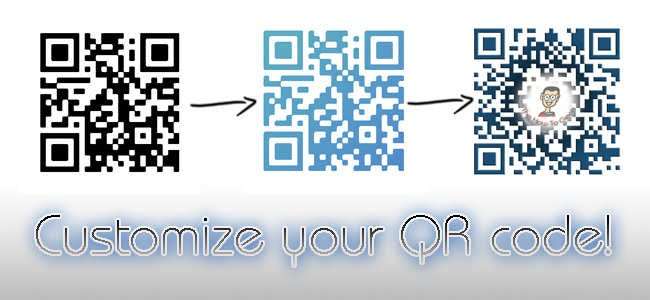
QRコードについては誰もが知っています。エンコードされたデータを含むいくつかの黒と白のボックス。退屈ですね。 QRコードを飾り付けて、よりスタイリッシュでカスタマイズしましょう。
いいえ、QRコードは死んでいません。人々がそれらを適切に利用できなかったという事実だけです。本日は、魅力的なQRコードの作り方をご紹介します。 QRコードをもう少し詳しく見てみましょう。 QRコード内の小さな黒いボックスの配置によって、QRコードに含まれる情報が決まります。ただし、QRコードリーダーで読み取れる限り、コードの色は関係ありません。この目的のために、お使いの携帯電話用のQRリーダーアプリを入手することをお勧めします。 iPhoneの場合、 スキャン 良いものです。Androidの場合は QRドロイド 。
はじめましょう。今、2つの選択肢があります。まず、カスタマイズされたQRコードをオンラインで作成できますが、カスタマイズのレベルは制限されます。 2番目のオプションは、簡単なQRコードを生成し、それをPhotoshop / GIMP /お気に入りの画像編集プログラムで再生して、カスタマイズされたバージョンを作成することです。後者にはいくつかの可能性があります。ただし、覚えておく必要があるのは、QRコードの整合性が損なわれず、エンコードされた情報が失われないことだけです。後で話します。
簡単な方法
少し色ベースのスタイルのシンプルなQRコードが必要な場合は、 単位日 。まず、QRコードに埋め込むデータ(URL、プレーンテキスト、その他)を指定する必要があります。選択できるオプションはいくつかありますが、ここで必要なのは「リンク」なので、そのオプションを選択して、フィールドにリンクを入力します。完了したら、「次のステップ」ボタンをクリックします。
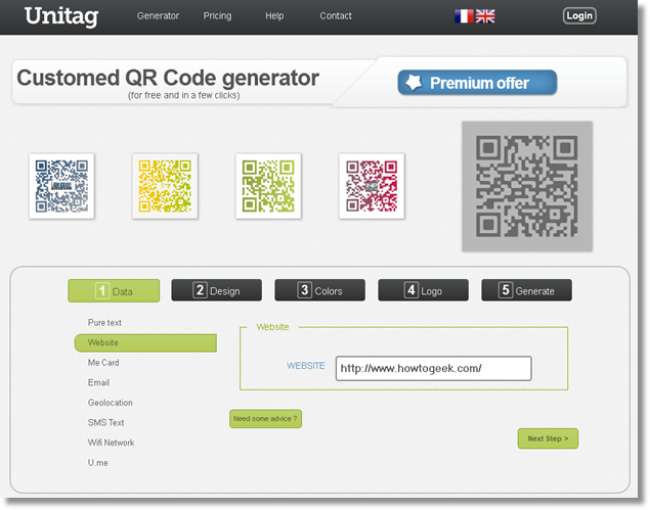
次のタブはQRコードのサイズ設定です。このタブのすべての設定は最適であるため、変更する必要はありません。必要に応じて、サイズを変更したり、回転を追加したり、影を追加したりすることもできます。 「?」を押しますさらにヘルプを取得するためのボタン。

「色」タブは、QRコードの色を選択するのに役立ちます。単色またはグラデーションスタイルの色を選択できます。さらに、グラデーションの方向と色を変更することもできます。 QRコードの上にロゴを追加することもできますが、2つの問題があります。第一に、見栄えがよくないこと、第二に、アプリでQRコードを読み取れなくなる可能性があります。エキスパート方式でロゴを扱います。完了したら、[生成]ボタンをクリックします。
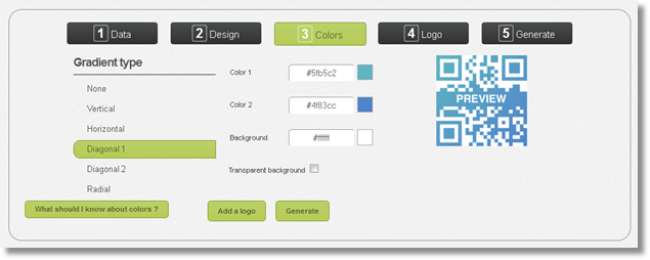
生成されたら、QRコードをPNG画像としてダウンロードできます。ダウンロードして、QRコードリーダーアプリでスキャンします。何らかの理由で認識されない場合は、いつでも戻って別のファイルを作成できます。以下のQRコードをスキャンして、含まれているリンクを確認してください。このQRコードはまったく同じ方法で作成されました。
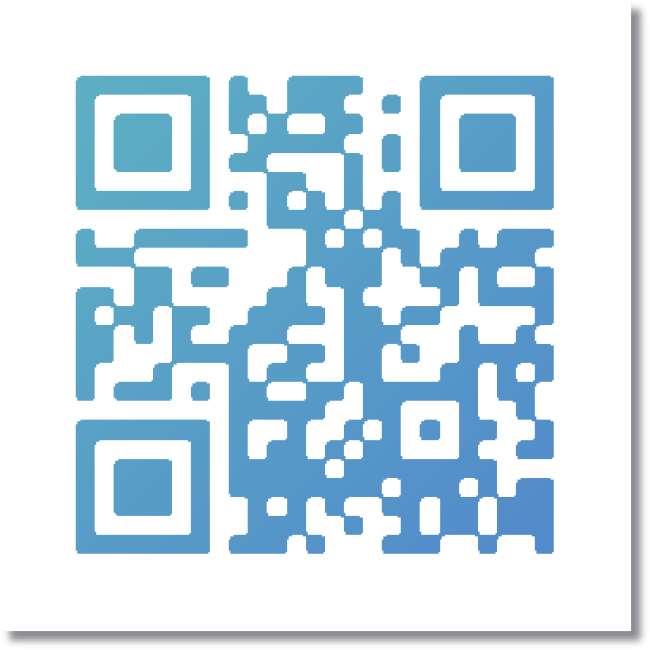
エキスパートメソッド
このため、Photoshopまたはその他のプロの画像編集プログラムを使用した画像編集の基本的な知識があることを前提としています。さらにサポートが必要な場合は、 Photoshopガイド 助けることが保証されています。通常、すべての画像編集プログラムには同じ機能があります。
まず、リンクのQRコードを生成する必要があります。これは特別なQRコードになります。 QRコードには、エラー訂正のレベルがあります。最高レベルには多くのデータ(多くの黒い斑点)がありますが、大幅にカスタマイズすることもできます。大量のデータが含まれているため、「デザイン」を変更してもあまり影響はありません。もしそうなら、「元に戻す」ボタンを覚えておいてください!始めましょう。
この QRコードジェネレーター 指定されたレベルのエラー訂正で生成できるため、これは良い方法です。このページでは、リンクを入力し、「エラー訂正レベル」をHに設定するだけです。より大きなサイズのQRコードが必要なので、モジュールサイズを0.1に変更します。残りはそのままで大丈夫です。
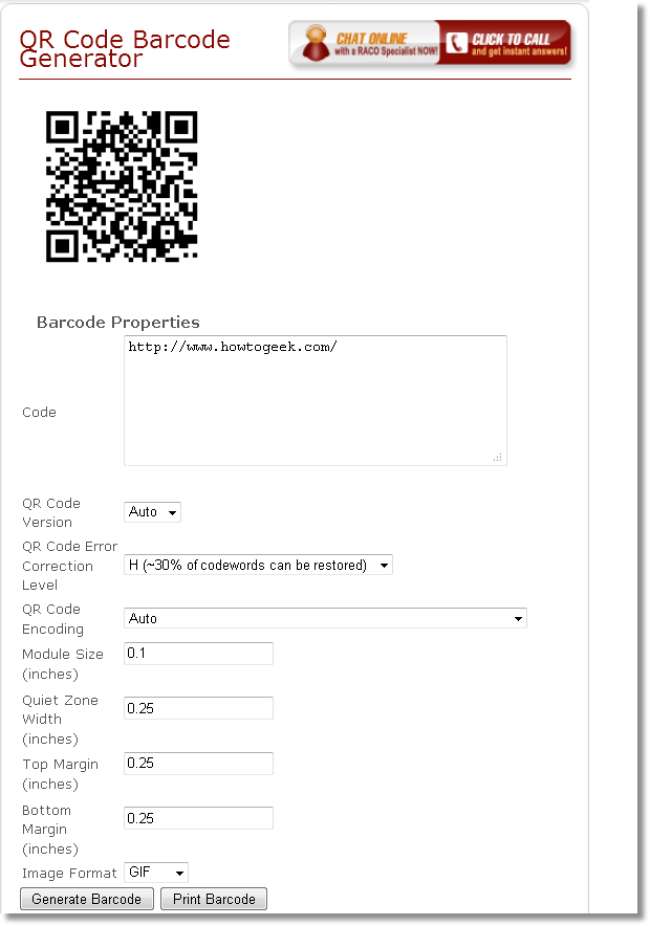
完了したら、「バーコードの生成」ボタンをクリックします。生成されたら、コンピューターに保存します(右クリックして、名前を付けて画像を保存します)。保存した画像を画像編集プログラムで開きます。前述のように、ここではPhotoshopを使用しています。
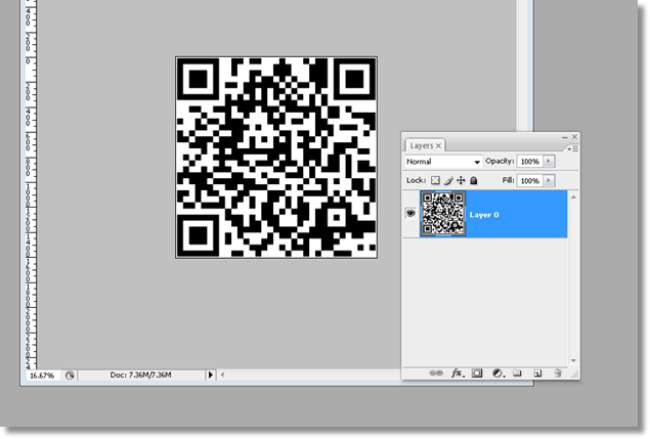
進め方は次のとおりです。ロゴを入れるためにQRコードの特定の部分を空にする必要があります。最初のステップは、QRコードの特定の領域の消去を開始することです。大まかな見積もりでは、ロゴなどにQRコードの領域の20〜30%のみを使用します。したがって、消しゴム、白いブラシ、または選択ツール(選択に応じて)をつかんで、黒いボックスの削除を開始します。通常、中心は開始するのに適したポイントです。小さな領域を消去してから、スマートフォンのQRコードリーダーアプリを使用してコードをスキャンします。認識された場合は、さらに消去を進めることができます。そうでない場合は、消去を元に戻し、別の領域を試してください。試行錯誤の問題なので、いろいろ試してみて、自分に最適なものを見つけてください。
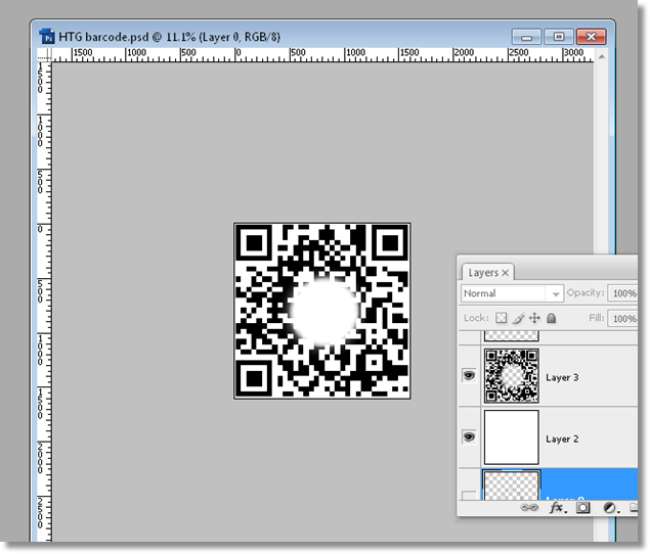
この時点まで、QRコードはそのままです。黒の領域と白の領域を分けてみましょう。 [選択]> [色の範囲]に移動します。 QRコードの黒い領域をクリックします。あいまいさスライダーを最後まで動かし、OKを押します。次に(選択ツールを選択した状態で)選択した領域を右クリックし、[カットによるレイヤー]をクリックします。
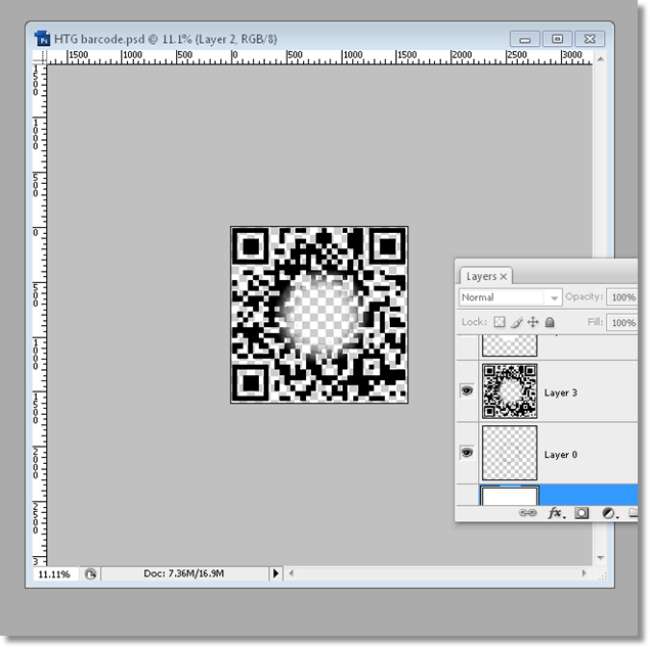
QRコードの黒い部分が分離されたので、いくつかの効果を適用できます。ブレンドオプションから3Dベベルとグラデーションオーバーレイを適用するだけで、今はそれほど難しいことではありません。そして、なぜ中央にスペースを作ったのか疑問に思ったら、特別ゲストを紹介してデモンストレーションをしましょう。そして、QRコードをスキャンすると、それがまだ無傷であることを確認します。完璧!
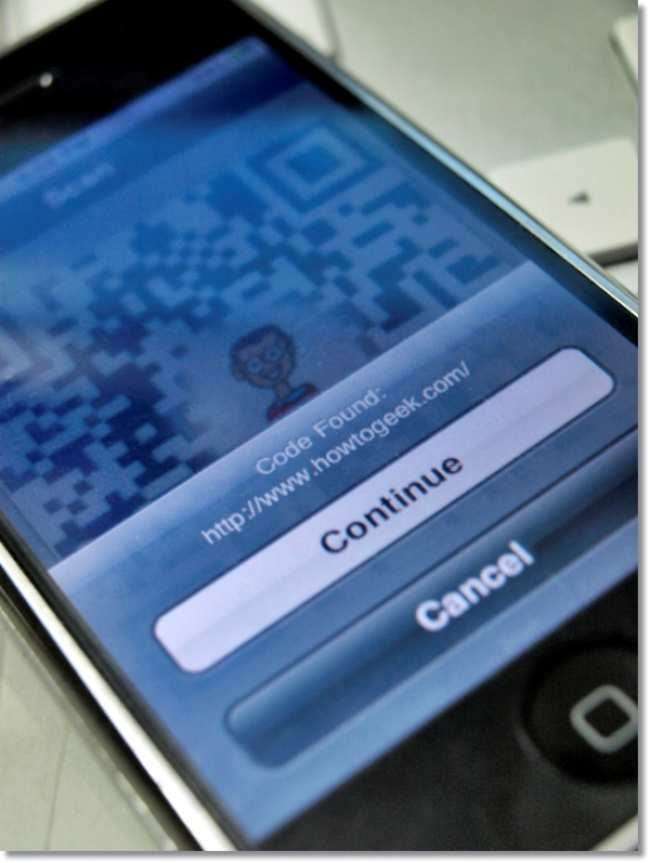
最後の仕上げを追加しましょう。いくつかのテキストとより多くの美学。アプリがQRコードを読み取れる限り、変更を続けることができます。これで、ブラックボックスホワイトボックスのQRコードよりも見栄えの良いQRコードを手に入れることができました。

このガイドに記載されているすべてのQRコードは私のために働いた。 「NeoReader」iPhoneアプリを使用してコードをスキャンしました。コードが機能しない場合は、アプリが原因である可能性があります。一部のアプリもグリッチがあるため、コードを複数回スキャンするようにしてください。ただし、使用するアプリに関係なく、すべてのコードをデコードできることを願っています。




![Opera 11はタブスタッキング、拡張機能などを追加します[Screenshot Tour]](https://cdn.thefastcode.com/static/thumbs/opera-11-adds-tab-stacking-extensions-and-more-screenshot-tour.jpg)


